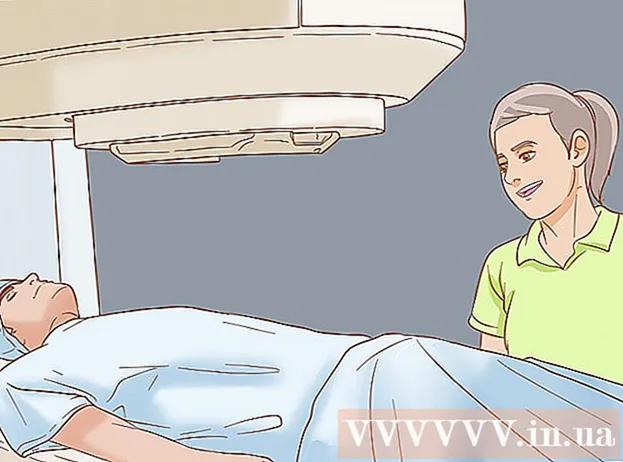מְחַבֵּר:
John Stephens
תאריך הבריאה:
2 יָנוּאָר 2021
תאריך עדכון:
29 יוני 2024

תוֹכֶן
עדכון התוכנה עוזר לשמור על אבטחת המחשב והתוכניות, לתקן באגים ולהוסיף תכונות חדשות. יישומים רבים שתתקין במכשיר שלך המתעדכנים באופן קבוע יכולים לשפר את הפונקציונליות. במקביל, אפל גם משחררת באופן קבוע עדכוני מערכת השומרים על אבטחת מחשבי מקינטוש ופועלים בצורה חלקה. לאחר שפורסמה גרסה חדשה של OS X, תוכלו להוריד את השדרוג בחינם מ- App Store. אם אתה משתמש בגרסה ישנה יותר של OS X, תוכל לעדכן באמצעות כלי השירות לעדכון תוכנה.
צעדים
שיטה 1 מתוך 5: עדכן אפליקציות App Store ותוכנות מערכת
לחץ על תפריט Apple ובחר "חנות אפליקציות.’ תפריט Apple נמצא בפינה השמאלית העליונה של המסך. אתה יכול להשתמש ב- App Store כדי לחפש אחר הגרסאות העדכניות ביותר של היישומים ב- App Store ולהתקין עדכוני אבטחה ויציבות עבור OS X. שינויים אלה מתחילים ב- OS X Yosemite; אם יש לך גרסה ישנה יותר של OS X, קרא בהמשך להתקנת עדכונים מדור קודם של OS X.

לחץ על הכרטיסייה "עדכונים". תוכל למצוא כרטיסייה זו בחלק העליון של חלון App Store. תראה לחצן שמציג מספר המתאים למספר העדכונים הזמינים.
לחץ על הלחצן "עדכן" לצד כל עדכון זמין להתקנה. העדכון מוריד מיד למכשיר שלך ומותקן לאחר סיום ההורדה.- תראה עדכוני אפליקציות ומערכת ברשימת העדכונים הזמינים (אם קיימים).

לואיג'י אופפידו
טכנאים ובעלי תיקון מחשבים, מחשבי פלז'ר פוינט לואיג'י אופידו הוא הבעלים והמפעיל של מחשבי פלז'ר פוינט בסנטה קרוז, קליפורניה. יש לו ניסיון של למעלה מ -25 שנה בתיקון מחשבים כללי, שחזור נתונים, אנטי-וירוס ושדרוג.
לואיג'י אופפידו
טכנאים ובעלי תיקון מחשבים, מחשבי נקודת תענוגעצת מומחה: כאשר אתה מתקין עדכונים ב- Mac שלך, חפש את הגרסה המעודכנת כדי לוודא שהיא טובה. לדוגמא, אם מדובר בגרסה 10.12.2 (macOS Sierra) או 10.13.1 (macOS High Sierra) המחשב שלך לא יעבוד טוב, אבל אם מדובר בגרסה 10.12.5 או 10.13.6, זה בסדר.
לחץ על "עדכן הכל" כדי להוריד ולהתקין את העדכונים הזמינים. אם ישנם עדכונים זמינים, לחץ על "עדכן הכל" כדי להוריד ולהתקין את כולם בבת אחת.
בדוק אם קיימים עדכונים לאחר ההתקנה. חלק מהעדכונים מופיעים רק לאחר התקנת העדכון הישן. פתח שוב את הכרטיסייה עדכונים לאחר התקנת כל העדכונים הזמינים כדי לראות אם קיימים עוד. פרסומת
שיטה 2 מתוך 5: אפשר עדכונים אוטומטיים
פתח את תפריט Apple ובחר "העדפות מערכת" (התאמה אישית של המערכת). באפשרותך להפעיל עדכון אוטומטי עבור אפליקציות ועדכוני מערכת כך שלא תצטרך לבדוק את עצמך והתוכנה תמיד מעודכנת ומאובטחת.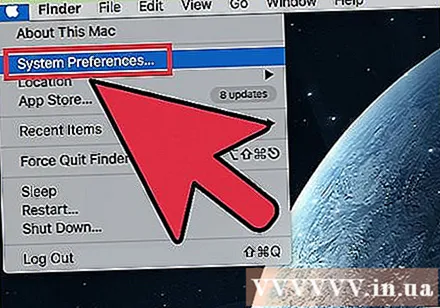
- תוכלו למצוא את תפריט Apple בפינה השמאלית העליונה של המסך.
לחץ על האפשרות "App Store". פעולה זו תפתח את הגדרות ה- App Store.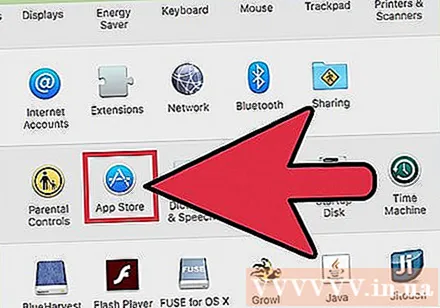
סמן את התיבה "בדוק אוטומטית אם קיימים עדכונים". פעולה זו מפעילה רבות מאפשרויות העדכון האוטומטי.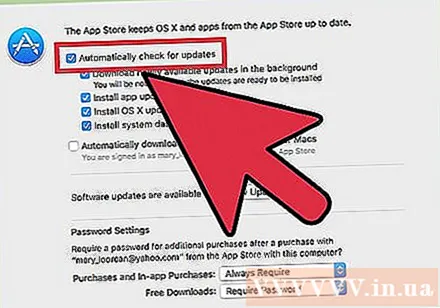
סמן שלוש תיבות למטה "בדוק אוטומטית אם קיימים עדכונים.’ זו האפשרות לבדוק, להוריד ולהתקין עדכוני אפליקציות, עדכוני מערכת ואבטחה באופן אוטומטי פעם ביום.
לחץ על "בדוק עכשיו" כדי לראות אם קיים עדכון. אם כן, העדכון יורד ויותקן מיד. פרסומת
שיטה 3 מתוך 5: עדכן אפליקציות מותקנות שלא דרך App Store
בדוק אם קיימים עדכונים בתוך האפליקציה (אם קיימים). יישומים רבים שהורדו מהאתר או הותקנו מהדיסק יכללו כלים מובנים לבדיקת עדכונים. חפש בתפריט עזרה או קובץ. עקוב אחר ההוראות כדי לבדוק ולהתקין עדכונים זמינים. תוכנות רבות יתחילו להסיר את ההתקנה ולאחר מכן להתקין את הגרסה האחרונה.
- לא לכל התוכניות יש תכונה זו.
בקר באתר המפתח. מפתחים מסוימים יפרסמו תיקוני תוכנה באתר האינטרנט שלהם. עבור לדף הבית של אותה תוכנית ובדוק בקטע "חדשות" או "הורדות" כדי לראות אם קיימת גרסה חדשה יותר.
- תוכל למצוא את הקישור לאתר התוכנית בקטע אודות בתפריט העזרה.
הורד והתקן את הגרסה האחרונה. לחלק מהיישומים המותקנים ממקורות מקוונים אין אפשרות עדכון, עליך להתקין את הגרסה האחרונה בעצמך.
- הורד את המתקין לגרסה האחרונה באתר המפתח.
- גרור את התוכנית הנוכחית מתיקיית היישומים לאשפה. זוהי פעולת מחיקת התוכנית אך שמירה על הגדרות אישיות ליישום.
- הפעל את המתקין שהורד וגרור את האפליקציה לתיקיית היישומים שלך. זהו פעולת התקנת הגרסה האחרונה.
שיטה 4 מתוך 5: שדרג את OS X לגרסה חדשה יותר
פתח את App Store. הגרסה האחרונה של OS X ניתנת לשדרוג בחינם ומומלצת לעדכן את המערכת כדי לגשת לתכונות חדשות ואבטחה טובה יותר. אתה יכול לקבל את השדרוג מחנות האפליקציות ב- Mac.
מצא את הגרסה האחרונה של OS X ב- App Store. תוכל למצוא אותו בחלק העליון של הכרטיסייה "מוצג" אם עדיין לא התקנת גרסה זו. אם אינך רואה את הכרטיסייה "מוצג", תוכל לעבור לכרטיסייה "קישורים מהירים" שמשמאל לכרטיסייה מוצגת. אתה יכול לחפש לפי שם העדכון.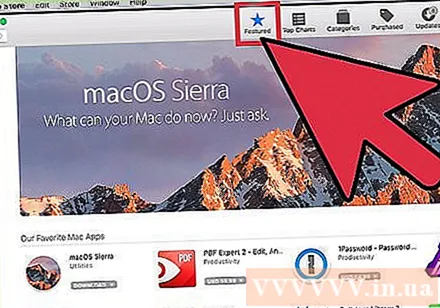
- הגרסה האחרונה נכון לכתיבת שורות אלה היא "אל קפיטן".
לחץ על כפתור "הורד" כדי להתחיל להוריד את השדרוג. עדכון OS X גדול למדי, ההורדה עשויה לארוך מספר שעות.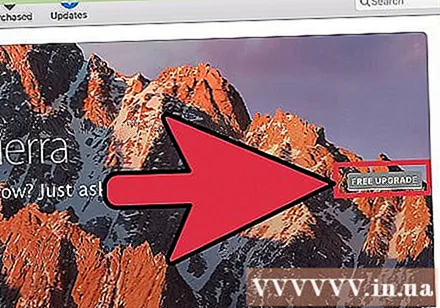
- אם אין לך חיבור לאינטרנט מהיר או שאתה לא רוצה לחרוג ממגבלת רוחב הפס, אתה יכול להביא את המכשיר שלך לחנות אפל ולשדרג את המערכת בחינם.
הפעל את התוכנית "התקן את מערכת ההפעלה X שֵׁם"(התקנת OSX" שם ") בתיקיית היישומים. אם ההתקנה אינה מתחילה אוטומטית לאחר ההורדה, תוכל להפעיל את התוכנית המופיעה בתיקיית היישומים. זהו פעולת ביצוע תהליך השדרוג.
עקוב אחר ההוראות להתקנת השדרוג. תראה מספר מסכי התראות לפני תחילת ההתקנה, כגון תנאים והגבלות. רוב המשתמשים לא משנים דבר בשלב זה.
- העדכון אינו משפיע על קבצים או תוכניות בודדים.
המתן לסיום ההתקנה. תהליך העדכון נמשך בדרך כלל 20-30 דקות, וה- Mac יסיים להפעיל מחדש לאחר סיומו. קבצים ותוכניות אישיות עדיין נשמרים במיקומם המקורי לאחר העדכון. פרסומת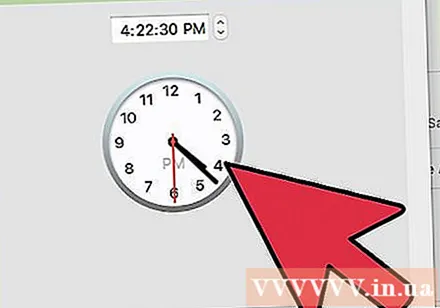
שיטה 5 מתוך 5: התקן עדכוני גרסאות OS X מדור קודם
פתח את תפריט Apple ובחר "עדכון תוכנה" (עדכוני תוכנה). פעולה זו פותחת חלון חדש לבדיקת עדכוני מערכת זמינים.
נהל את הגדרות עדכון התוכנה. באפשרותך לתזמן עדכוני תוכנה או לבחור לבדוק אם קיימים עדכונים ולהתקין אותם אוטומטית כאשר גרסה חדשה תהיה זמינה.
- בחר "בדוק אם קיימים עדכונים" ואז בחר בתדירות לבדיקה. אתה יכול לבדוק מדי יום, שבועי או חודשי.
- בחר "הורד עדכונים באופן אוטומטי" אם ברצונך שהמחשב שלך יבדוק ויתקין אוטומטית עדכונים כאשר הם זמינים. המחשב עשוי לבקש הפעלה מחדש לאחר השלמת העדכון.
לחץ על הלחצן "בדוק עכשיו". זה כדי לבדוק אם קיימים עדכוני מערכת ותוכניות אפל.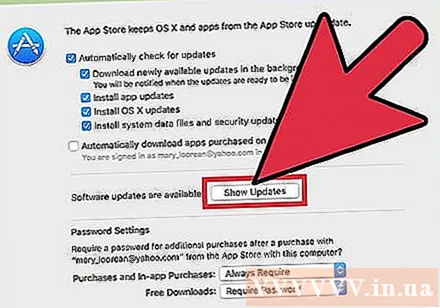
סמן את התיבה המתאימה לעדכון שברצונך להתקין. לאחר בדיקת עדכונים, תראה רשימת עדכונים זמינים. ליד כל עדכון תהיה תיבת דו-שיח. סמן את התיבה המתאימה לעדכון שברצונך להוריד ולהתקין.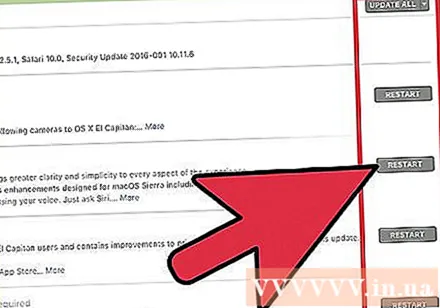
לחץ על "התקן # פריטים "(הגדרת פריט" # "). תתבקש להזין סיסמת מנהל מערכת. לאחר הזנת הסיסמה, המכשיר יתחיל להוריד ולהתקין את העדכון.
פתח את App Store כדי לבדוק אם קיימים עדכוני אפליקציות. חלון עדכון התוכנה אינו בודק אם קיימים עדכוני אפליקציות ב- App Store. אתה צריך לבדוק את זה בעצמך ב- App Store.
- פתח את App Store במגש היישומים.
- לחץ על הכרטיסייה "עדכונים".
- לחץ על כפתור "עדכן" לצד היישום עם העדכון או "עדכן הכל" כדי להוריד אותו במלואו.